Beschikbaar voor MacBook (macOS 11+) of elke andere laptop (Windows 7/8/10/11) met een standaard 802.11a/b/g/n/ac/ax draadloze netwerkadapter.
Beste Apps voor WiFi-probleemoplossing
Bang voor WiFi-probleemoplossing? Gebruik de beste apps om snel WiFi-problemen te diagnosticeren en op te lossen. Download ze en vergeet verbindingproblemen!
Als je vaak te maken hebt met veelvoorkomende WiFi-verbindingsproblemen, zoals trage snelheid of willekeurige uitvallen, is het essentieel om te leren hoe je snel en efficiënt WiFi-problemen kunt oplossen. Er zijn veel WiFi-probleemoplossingsapps om uit te kiezen, maar niet allemaal zijn even gebruiksvriendelijk en capabel.
Wat Zijn de Meest Voorkomende WiFi-Connectiviteitsproblemen?
Er zijn bepaalde WiFi-problemen die iedereen die regelmatig draadloos internet gebruikt vroeg of laat onvermijdelijk zal ervaren.
Langzame Verbinding
Betalen voor een snelle internetverbinding en niet in staat zijn om de geadverteerde download- en uploadsnelheden te bereiken is geen pretje. Vaak kan dit het gevolg zijn van netwerkcongestie, verouderde routerfirmware, een onjuiste keuze van WiFi-kanaal of interferentie van naburige netwerken.
Hoewel het begrijpelijk is dat uw internetprovider af en toe problemen kan hebben aan hun kant, moeten die snel worden opgelost. Overweeg het gebruik van WiFi-snelheidstesttools om de werkelijke prestaties te verifiëren en deze te vergelijken met de geadverteerde snelheden van uw ISP. Als u echter slome prestaties ervaart, zult u zeker onze uitgebreide gids over hoe u uw WiFi sneller kunt maken waarderen.
Slechte Dekking en Dode Zones
De meeste moderne huizen zijn vol met elektronische apparaten die draadloos met het internet verbinden, evenals apparaten die sterke elektromagnetische interferentie uitzenden. Wanneer u houten meubels toevoegt aan de mix, en misschien zelfs een of twee bakstenen muren, wordt het bijna onmogelijk om overal volledig bereik te hebben met de meeste draadloze routers.
Om draadloze verbindingsproblemen veroorzaakt door slechte dekking te elimineren, heeft u een WiFi-probleemoplossingsapp nodig die kan visualiseren hoe sterk het signaal is op elke plek in uw huis. In de meeste gevallen zouden de eenvoudige aanbevelingen over hoe u het WiFi-bereik kunt uitbreiden een solide oplossing moeten bieden.
Willekeurige Verbindingsdrops
Heeft u soms moeite om zeer grote bestanden te downloaden omdat het downloadproces plotseling stopt, onderbroken door een willekeurige verbindingsdrop? Op voorwaarde dat u een sterk WiFi-signaal heeft om mee te beginnen, is dit iets dat helemaal niet zou moeten gebeuren.
Een zeer veelvoorkomende oorzaak van willekeurige verbindingsdrops is het gebruik van een druk WiFi-kanaal. In de Verenigde Staten mogen WiFi-routers uitzenden op 11 kanalen, waarvan er drie niet overlappen met andere kanalen (1, 6, 11).

Het selecteren van het juiste WiFi-kanaal kan de stabiliteit van je draadloze internetverbinding aanzienlijk verbeteren, en het kan je ook in staat stellen om te genieten van je maximale download- en uploadsnelheid.
Het goede nieuws is dat je gemakkelijk alle veelvoorkomende WiFi-verbinding problemen kunt oplossen zelf. Alles wat je nodig hebt, is de juiste combinatie van WiFi-probleemoplossingsapps en praktische stappen.
Hoewel je niet kunt verwachten dat een Wi-Fi-probleemoplossingsapp je Wi-Fi-problemen voor je oplost, kun je wel verwachten dat het je alle informatie geeft die je nodig hebt om de bron van de problemen nauwkeurig te identificeren, zodat je precies weet wat je moet doen om ze op te lossen. Zorg daarnaast voor het uitvoeren van essentiële taken zoals router firmware updates, controleeren op interferentie, en verifiëren van beveiligingsinstellingen.
Wat zijn de beste apps voor Wi-Fi-probleemoplossing?
Hier zijn enkele van de beste WiFi-analyzer apps, netwerkdiagnosetools en WiFi-probleemoplossingen om je te helpen de dekking te optimaliseren, de snelheden te verbeteren en willekeurige verbindingsonderbrekingen te voorkomen. Zoek bij het kiezen van een WiFi-analyzer naar functies zoals geavanceerde site-enquêtes, duidelijke kanaalgebruiksdiagrammen, nauwkeurige snelheidsmeetmogelijkheden en robuuste rapportagemogelijkheden.
NetSpot doet alles wat je ooit zou willen dat een WiFi-probleemoplossing-app zou doen
Onze favoriete WiFi-probleemoplossingsapp, NetSpot, kan voldoen aan de behoeften van netwerkprofessionals, hoewel het ook wordt geprezen door mensen met zeer beperkte technische vaardigheden.
We bieden ook twee alternatieve WiFi-probleemoplossingsapps aan: een geavanceerde WiFi-netwerkscanner en een gratis en open-source pakketanalysator. Maar als je net begint met het oplossen van WiFi-problemen, kun je het beste bij NetSpot blijven, omdat het alles doet wat je van een WiFi-probleemoplossingsapp zou willen.
Dus, de beste WiFi-probleemoplossingsapps:
- NetSpot — is een veelzijdige WiFi-analyzer en probleemoplossingsoplossing voor Windows en macOS.
- inSSIDer — is een WiFi-analyse-app die is ontworpen om veelvoorkomende WiFi-problemen te identificeren en op te lossen.
- Wireshark — is een veelgebruikte netwerkprotocolanalyzer met geavanceerde pakket-sniffing mogelijkheden.
NetSpot is een alles-in-één WiFi-probleemoplossingsapp voor Windows en macOS. Wat NetSpot het meest onderscheidt, is de moderne gebruikersinterface die de app gemakkelijk te gebruiken maakt, zelfs voor onervaren gebruikers.
-

Inspectiemodus
Geeft u inzicht in realtime in de WiFi-netwerken om u heen.
-

Enquêtemodus
Biedt een uitgebreide, kaartgebaseerde analyse van de prestaties van uw WiFi-netwerk.
-

Planningmodus
Stelt u in staat om uw WiFi-netwerk's indeling en dekking te simuleren en plannen.

Voor snelle analyse van WiFi-netwerken biedt NetSpot zijn Inspector Mode, waarmee je een snelle momentopname kunt maken van alle nabijgelegen WiFi-netwerken, inclusief verborgen SSID's. Je kunt de signaalsterkte van elk netwerk, het beveiligingstype, het kanaal, de frequentieband (2.4, 5 of 6 GHz) en meer zien in een handige, informatieve tabel.

Daarnaast is er een handige Kanaaloverlap-grafiek die visueel weergeeft hoe WiFi-netwerken overlappen, waardoor je snel het beste kanaal kunt selecteren om interferentie te vermijden.

Hoewel de Inspectormodus alleen al genoeg informatie biedt om u te helpen de meeste WiFi-problemen op te lossen, biedt NetSpot ook de Onderzoekmodus voor diepgaandere probleemoplossing. Deze modus stelt u in staat om visuele WiFi-signaalsdekkingskaarten (WiFi heatmaps) te maken, waarbij de signaalsterkte wordt weergegeven en de dode zones worden benadrukt.
Met meer dan 20 gedetailleerde heatmapvisualisaties kunt u snel probleemgebieden lokaliseren en de routerplaatsing optimaliseren voor stabiele WiFi-dekking.
Zowel professionele netwerkbeheerders als gewone thuisgebruikers zweren bij de Onderzoekmodus omdat deze hen in staat stelt grote gebieden te dekken met een sterk en stabiel WiFi-signaal.
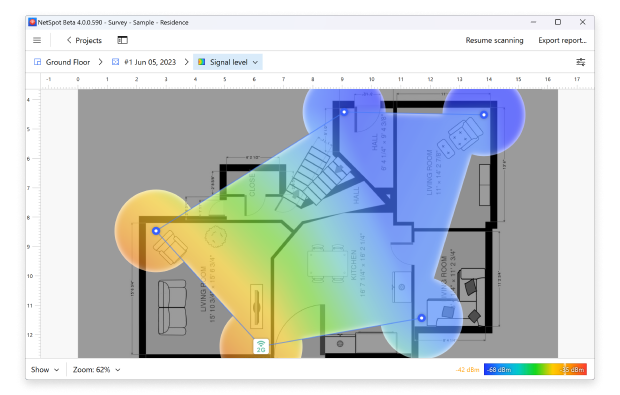
U kunt NetSpot gratis downloaden van de officiële website en proberen om te zien of u het goed vindt. Als u daarna besluit dat u het zelfs in de toekomst wilt blijven gebruiken, kunt u kiezen uit drie verschillende edities: Home, Pro en Enterprise.
inSSIDer is een WiFi-analyse-app die bedoeld is om licht te werpen op veelvoorkomende WiFi-problemen. inSSIDer toont handig nuttige informatie over nabijgelegen draadloze netwerken, waaronder op welk WiFi-kanaal elk netwerk werkt, hoe veilig de netwerken zijn en hoe sterk hun signaal is.

inSSIDer kan intelligent aanbevelingen doen voor configuratie-optimalisaties op basis van echte gegevens, waardoor je veelvoorkomende WiFi-problemen kunt oplossen, zelfs als je hun onderliggende oorzaken niet begrijpt.
Bovendien ondersteunt inSSIDer de optionele Wi-Spy spectrum analyzer, een apart hardware-apparaat dat helpt niet-WiFi interferentiebronnen te visualiseren — vaak de reden achter trage of onstabiele WiFi-verbindingen.
Wireshark is een veelgebruikte netwerkprotocolanalyse-programma, bekend om zijn krachtige pakket-sniffing capaciteiten. Met Wireshark kunt u het verkeer op uw draadloze netwerk tot op het diepste niveau analyseren door datastromen op te vangen terwijl ze door het netwerk vloeien, de ruwe gegevens van het pakket te decoderen en de waarden van verschillende velden in het pakket weer te geven.

Zoals je je waarschijnlijk kunt voorstellen, is Wireshark voor de meeste thuisgebruikers overdreven. Het kan ook moeilijk onder de knie te krijgen zijn, en er zijn speciale trainingscursussen en certificeringen ontworpen om professionals te helpen de krachtige functies volledig te benutten. Het is echter de standaard voor veel commerciële en non-profit ondernemingen, overheidsinstanties en onderwijsinstellingen.
Als je meer wilt leren over WiFi-netwerken en misschien zelfs een baan wilt als netwerkbeheerder, kan het leren gebruiken van Wireshark veel mogelijkheden openen. Maar als je gewoon zelf veelvoorkomende WiFi-problemen wilt oplossen, is NetSpot een veel betere keuze.
Hoe los je veelvoorkomende wifi-problemen op?
Hoewel krachtige WiFi-analyse- en probleemoplossingstools (zoals NetSpot, inSSIDer of Wireshark) prestatieproblemen kunnen aanwijzen en u kunnen begeleiden bij het oplossen ervan, zijn er ook praktische stappen die u kunt ondernemen om uw draadloze connectiviteit te verbeteren.
Door de kracht van deze tools te combineren met een paar best practices, behoudt u snellere snelheden, sterkere dekking en een veiliger netwerk in het algemeen. Hier zijn enkele aanvullende Tips voor het Optimaliseren van WiFi-prestaties:
- Controleer de Routerplaatsing: Plaats de router op een centrale locatie, weg van metalen voorwerpen en dikke muren.
- Voer Firmware-updates uit: Werk regelmatig de firmware van uw router bij om bugs te verhelpen en optimale prestaties te garanderen.
- Gebruik de 5 GHz-band: Als beschikbaar, verbind met de 5 GHz-band voor minder congestie, vooral in drukke flatgebouwen.
- Schakel QoS in: Quality of Service (QoS)-instellingen kunnen belangrijk verkeer prioriteren, waardoor netwerkvertragingen worden voorkomen.
- Voer Regelmatige Snelheidstests uit: Het periodiek meten van uw upload- en downloadsnelheden helpt te bevestigen of uw ISP de bandbreedte levert waarvoor u betaalt.
- Beveilig uw netwerk: Gebruik WPA2 of WPA3 encryptie en een sterk wachtwoord om ongeoorloofde toegang te voorkomen.
Conclusie
Het verbeteren van je draadloze netwerk hoeft niet ingewikkeld te zijn — vooral niet als je de juiste tools binnen handbereik hebt. Van WiFi-analyse-apps voor Windows en macOS tot geavanceerde netwerkdiagnosetools en routeroptimalisatietechnieken, je hebt nu alles wat je nodig hebt om de controle over je verbinding te nemen.
Of je nu wilt willekeurige WiFi-verbindingsoverdrachten wilt oplossen, de WiFi-signaalsterkte wilt verbeteren, of het beste WiFi-kanaal voor je router wilt kiezen, zelfs kleine aanpassingen kunnen leiden tot merkbare prestatieverbeteringen. En als je net begint, maken apps zoals NetSpot WiFi-troubleshooting voor beginners net zo toegankelijk als voor professionals.
Neem geen genoegen met instabiele of trage WiFi. Met de juiste inzichten en een beetje slimme configuratie kun je in elke omgeving een snellere, sterkere en betrouwbaardere verbinding bereiken.
FAQ: Wifi-probleemoplossing en signaaloptimalisatie
Om je Wi-Fi signaal te optimaliseren, begin met het analyseren van het netwerk met Wi-Fi analyzer apps. Deze tools onthullen welke kanalen druk bezet zijn, waar de meeste storing is, en hoe je je router kunt plaatsen voor betere dekking. Het plaatsen van je router op een centrale, verhoogde plek — weg van metalen objecten en dikke muren — verbetert ook significant de signaalsterkte.
Veel netwerkdiagnosetools kunnen de bron van WiFi-problemen achterhalen. Populaire opties zijn NetSpot, inSSIDer en Wireshark. NetSpot en inSSIDer zijn gebruiksvriendelijke WiFi-analyse-apps die kanaalaanbevelingen en dekkingskaarten bieden. Wireshark, een draadloos spectrum analyzer en pakketsniffer, is geavanceerder maar biedt diepgaand inzicht in dataverkeer en interferentie.
- Herstart je router en apparaten om tijdelijke storingen te verhelpen.
- Update de firmware van je router en de stuurprogramma's van je apparaat.
- Scan het gebied met een Wi-Fi-analyzer-app om het minst drukke kanaal te selecteren.
- Kies waar mogelijk voor de 5 GHz-band, aangezien deze meestal minder interferentie heeft.
- Test je werkelijke snelheden met een betrouwbare snelheidstesttool om er zeker van te zijn dat je de bandbreedte krijgt waarvoor je betaalt.
- Schakel QoS (Quality of Service) in uw routerinstellingen in om belangrijk verkeer te prioriteren (bijv. video-oproepen, gaming).
- Overweeg een Mesh WiFi-systeem om het signaal gelijkmatig over grotere ruimtes te verdelen.
- Verminder interferentie door elektronische apparaten (zoals magnetrons of draadloze telefoons) weg te houden van de router.
Probeer een range extender toe te voegen of een Mesh Wi-Fi-oplossing te gebruiken voor een betere dekking. Als je nog steeds aanhoudende verbindingsproblemen ervaart, controleer dan of er andere bronnen van interferentie zijn (bijv. dikke betonnen muren, naburige routers op hetzelfde kanaal). Een draadloze spectrum analyzer kan diepere inzichten bieden in verborgen interferentiebronnen.



je kunt gemakkelijk alle veelvoorkomende WiFi-verbinding problemen zelf oplossen